SourceInsight怎么在Ubuntu系统中使用-创新互联
Source Insight怎么在Ubuntu系统中使用?相信很多没有经验的人对此束手无策,为此本文总结了问题出现的原因和解决方法,通过这篇文章希望你能解决这个问题。

要使用Source Insight还要装一个wine工具,这个工具直接 sudo apt-get install wine在网络正常的情况下会自动安装。然后找到放Source Insight的执行文件(即在windows系统下的安装文件),鼠标右击然后选择用wine工具打开,就是一个红色的小酒杯,安装过程就和在Windows环境下安装是一样的,都按默认选项安装,安装完成后,点Applications-Wine-Configure wine出现如下图所示配置窗口
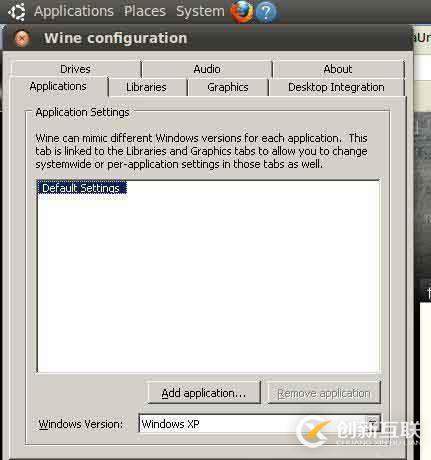
然后选择Drivers,并新建一个Driver,盘符可自由分配。然后点你分配的那个盘符号,选择Browse ,也可以直接输入Path ,个人比较趋向于通过Browse得到,毕竟眼睛看到的更容易让人相信,是吧。
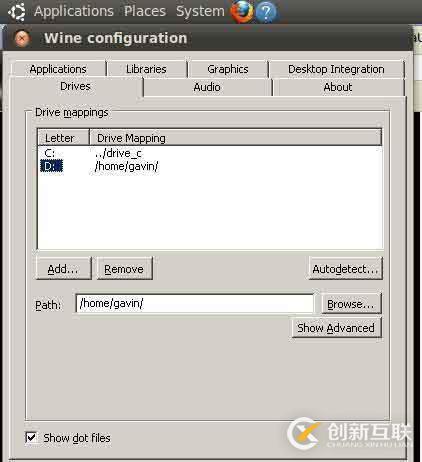
我是分配一个D 盘,挂载的是我的/home/gavin/文件夹。如果不设置这里,将无法在ubuntu下面新建工程。
下面以实际操作部分以一个u-boot源码新建一个工程来向大家演示具体操作。
源码存放路径为:/home/gavin/workspace/xc2440/bootldr/u-boot-2012.04-rc3
进入当前源码目录,执行mkdri SI //在源码目录下面新建一个SI 文件夹来存放Source Insight工程。
chmod 777 SI //这一步很重要,我这里是将SI文件夹的权限掉到高,因为这里权限不够的时候会无法建立工程。
做完这些后,打开Source Insight软件:Applications->Wine->Programs->Source Insight 3->Source Insight 3.5就可以启动软件了,启动过程和在Windows 下是一样的。还有一些设置和windows下一样,这里就不说了。下面开始新建工程。Project ->New progect会弹出如下对话框:
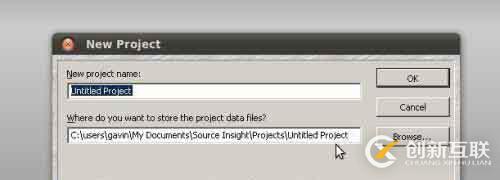
点Browse按钮,找到我们在源码目录下面新建的那个SI文件夹。选择并确定。
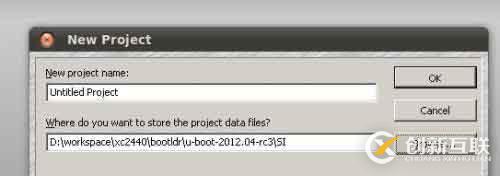
再点OK 确认(这里有一个小疏忽,没有重给项目命名,一般改成和项目一样的名字方面查找,这里可以命名为u-boot-2012.04-rc3).
接下来需要注意的时源码路径,我们之前新建的SI 文件夹只是工作文件文件存放的路径,

所以需要切换到上一层的源码路径,去掉\SI
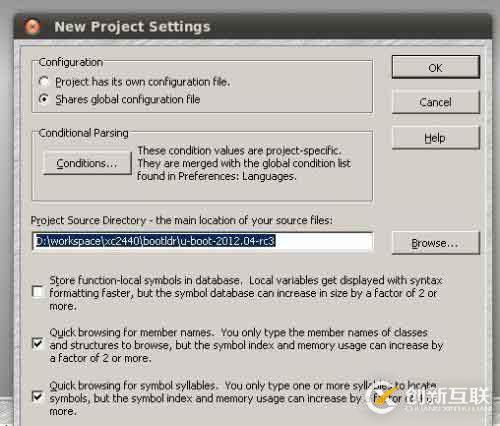
然后确认,就可以开始往工程里添加源码了。我这里为了方面演示就将所有的工程都添加到源码了,如果你的电脑配置不是很高,这是不推荐的,因为有些代码后面你需要加入,也是可以加的。
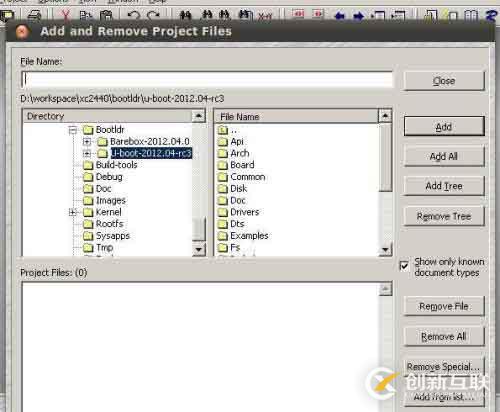
选Add Tree就是将所有的源码加进去,会提示你要加入多少个文件,选OK就行,然后点colse关闭对话框,
“同步”源文件,在Source Insight菜单中选Project->Synchronize Files会弹出如下对话框
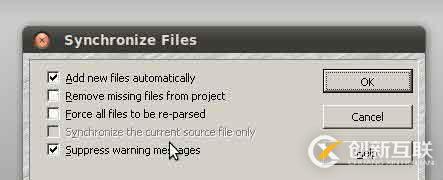
根据需要选择就行了。最后点OK 会进行同步,同步好后就可以使用Source Insight 查阅源码了,尽情享受Source Insight阅读代码带来的乐趣吧!
快捷键就不要来问我了。在菜单栏选择Help->Create Key List自己慢慢看吧。
下面的关于解决wine慢的方法是从网上看到的,我没有去管,因为我的还可以接受
wine 速度慢的解决方法
1、wine的client和server之间是用传统client的通信方式。而iptables好像没有打开本机程序的通信通道。
运行:iptables -I INPUT -s 127.0.0.1 -j ACCEPT
2、 你的wine速度慢是locale的问题,你用的是utf8的locale吧。wine启动的时候先去找字体,因为没有包含utf8的字体(这也和wine本身字体程序有关系),因此它就会挨个去找符合别的locale的字体,因此慢。
解决方法是运行“env LANG=en_US wine your_program”或者“env LANG=zh_CN wine your_program”代替即可。
你也可以加入 alias wine='env LANG=en_US wine' 到你的~/.bashrc中。
3、修改 /usr/share/X11/locale/zh_CN.UTF-8/XLC_LOCALE,
把里面有 GBK 字样的段全部删掉。
设置字体大小和显示方式,刚打开的字体和大小看得让人想睡。
菜单Options->Document options...
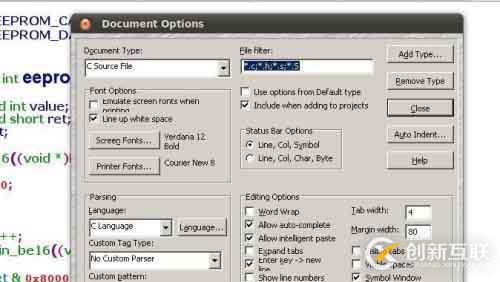
选Screen Fonts...
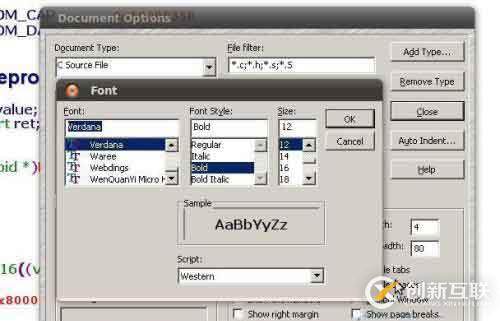
然后按照自己的喜好设置字体和字体大小。然后点OK 在弹出的对话框中输入yes再点yes 就行了。
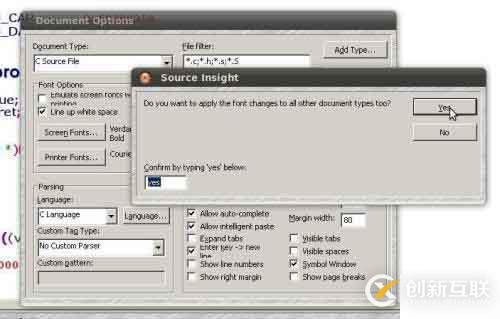
看完上述内容,你们掌握Source Insight怎么在Ubuntu系统中使用的方法了吗?如果还想学到更多技能或想了解更多相关内容,欢迎关注创新互联行业资讯频道,感谢各位的阅读!
新闻名称:SourceInsight怎么在Ubuntu系统中使用-创新互联
URL分享:https://www.cdcxhl.com/article14/hpsde.html
成都网站建设公司_创新互联,为您提供定制开发、Google、用户体验、动态网站、微信小程序、响应式网站
声明:本网站发布的内容(图片、视频和文字)以用户投稿、用户转载内容为主,如果涉及侵权请尽快告知,我们将会在第一时间删除。文章观点不代表本网站立场,如需处理请联系客服。电话:028-86922220;邮箱:631063699@qq.com。内容未经允许不得转载,或转载时需注明来源: 创新互联

- 微信小程序如何使用如何开发 2021-04-07
- 小程序开发:如何利用微信小程序裂变营销? 2020-11-21
- 微信小程序实操指南 2022-05-28
- 微信小程序推广的方法有哪些? 2021-12-17
- 微信小程序的这些功能 2021-02-01
- 奶茶店通过微信小程序能带来哪些好处 2022-08-07
- 从微信中来,到微信中去推广微信小程序的方法 2023-02-14
- 微信小程序开发的好处? 2022-11-27
- 怎样用模板搭建微信小程序? 2021-02-21
- 微信小程序是什么,有什么用,有什么优势? 2021-02-02
- 微信小程序目前适用于哪些行业? 2022-11-25
- 微信小程序推出广告模式 2022-06-07